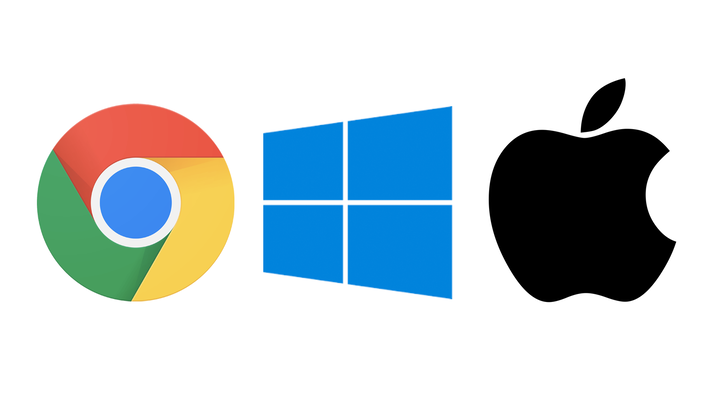Laptops bieten die Funktionalität von vollwertigen Computern in einem kompakten, tragbaren Paket. Aber sie sind keine Einheitsgröße. Der Kauf eines neuen Laptops, der sich hervorragend zum Streamen eignet, erfüllt möglicherweise nicht Ihre Anforderungen bei der Arbeit, und wenn Sie ein Gamer sind, kann die Suche nach dem perfekten Laptop ein Albtraum sein. Hier finden Sie alles, was Sie beim Kauf Ihres nächsten Laptops wissen müssen, von den allgemeinen Details bis zum Wesentlichen.
Welches Betriebssystem sollten Sie verwenden?
Google, Microsoft, Apple
Jedes Betriebssystem hat seine Höhen und Tiefen. Der eine eignet sich ideal zum Spielen, während der andere exklusiven Software-Support für Ihren Beruf oder Ihre Hobbys bietet. Außerdem belegt jedes Betriebssystem eine ausgewählte Preisspanne und erfordert unterschiedliche Hardwarespezifikationen, weshalb es wichtig ist, ein Betriebssystem auszuwählen, bevor Sie sich Gedanken über Details wie RAM machen.
Hier ist ein Überblick über die beliebtesten Betriebssysteme, um Ihnen bei der Entscheidung zu helfen, welcher Laptop-Typ für Ihre Anforderungen am besten geeignet ist:
Windows
Windows bietet die breiteste Softwarekompatibilität aller Betriebssysteme und ist das ideale Betriebssystem für Spiele. Wenn Sie bestimmte Software für die Arbeit oder zum Spielen ausführen müssen, ist ein Windows-Laptop normalerweise die richtige Wahl. Natürlich sind die meisten professionellen Apps auch mit macOS kompatibel (und funktionieren möglicherweise besser), aber Windows-Laptops kosten etwas weniger als MacBooks und können für Anrufe und SMS mit Ihrem Android-Telefon gekoppelt werden.
Denken Sie daran, dass das Windows-Betriebssystem ziemlich anspruchsvoll und leistungshungrig ist. Windows-Laptops der Einstiegsklasse im Bereich von 200 bis 500 US-Dollar haben in der Regel eine schlechte Akkulaufzeit und bieten nicht die nahtlose Leistung teurerer Windows-Maschinen. Wenn Sie ein sehr knappes Budget haben, ist ein Chromebook möglicherweise die bessere Option, da Chrome OS auf Hardware der unteren Preisklasse gut läuft.
macOS
MacBooks sind teuer, aber sie haben einige große Vorteile. macOS ist nicht nur besser für kreative Anwendungen geeignet als Windows oder Chrome OS, sondern lässt sich auch nahtlos in das Apple-Ökosystem integrieren, sodass Sie von Ihrem Laptop aus SMS oder FaceTime senden oder Ihr iPad als externes Display verwenden können. MacBooks haben auch eine hervorragende Akkulaufzeit und sind fantastische Langzeitmaschinen, die oft ein Jahrzehnt lang funktionieren, bevor sie ersetzt werden müssen.
Aber MacBooks bieten nicht die umfangreichen Hardware-Anpassungsoptionen von Windows-Laptops und sie sind nicht für Spiele geeignet (obwohl einige Spiele für macOS optimiert sind und Game-Streaming Ihnen helfen kann, einige Einschränkungen zu umgehen). App-Kompatibilität kann auch ein Problem für Bastler sein, die gerne mit Spezialsoftware spielen, und während Macs mit den meisten professionellen Apps funktionieren, sollten diejenigen, die bestimmte Software für die Arbeit verwenden, vor dem Kauf eines MacBook prüfen, ob sie mit macOS kompatibel ist.
Chrome OS
Durchschnittliche Computerbenutzer führen keine anspruchsvolle professionelle Software aus, und hier kommt Chrome OS ins Spiel. Chromebooks sind stromsparende, kostengünstige Laptops, bei denen sich Ihr Erlebnis um den Browser dreht. Sie sind perfekt für jemanden, der seine Zeit damit verbringt, Videos zu streamen, an der Website seines Unternehmens oder seiner Schule zu arbeiten oder webbasierte Anwendungen wie Google Docs, Microsoft Office Online und Pixlr Photo Editor zu verwenden.
Natürlich sind Chromebooks nicht nur ein Browser in einer Box. Chrome OS kann Android- und Linux-Anwendungen ausführen, wodurch Ihr Repertoire an Tools erweitert wird und Sie Spiele wie Stardew Valley oder Minecraft spielen können. Sie können Ihr Android-Telefon auch mit Chrome OS koppeln, um SMS mit besserer Unterstützung als Windows zu senden.
Während ein Chromebook gut für gelegentliche Computernutzer, Studenten und Menschen geeignet ist, die ihre gesamte Arbeit im Browser erledigen, führt Chrome OS nicht viele professionelle oder ressourcenintensive kreative Anwendungen aus. Und obwohl Game-Streaming auf Chromebooks gut funktioniert, erwarten Sie nicht, dass Sie Ihre AAA-Spiele offline spielen.
Portabilität ist alles
Laptops sollen tragbar sein. Wenn ein Laptop zu sperrig ist oder keine lange Akkulaufzeit hat, verbringen Sie die meiste Zeit an einem Schreibtisch, was den Zweck des Besitzes eines tragbaren Geräts zunichte macht.
Hier ist, worauf Sie achten sollten, wenn Sie über die Portabilität eines Laptops nachdenken:
Gewicht und Dicke
Ein superdicker, superschwerer Laptop ist mühsam herumzutragen, also sollten Sie etwas finden, das so dünn und leicht wie möglich ist, oder? Nun, es ist nicht so einfach. Die Dicke und das Gewicht eines Laptops hängen weitgehend von Dingen wie Anschlussauswahl, Akkugröße, Speicherplatz und anderen Funktionen ab, die für Sie wichtig sein können. Der Kauf eines Laptops ist ein Jonglierakt, und ein großer Teil dieses Akts besteht darin, einen Kompromiss zwischen Funktionen und Portabilität zu finden.
Wenn Mobilität Ihre Priorität ist, sollten Sie einen Laptop anstreben, der 2 oder 3 Pfund wiegt und 0,5 bis 0,6 Zoll dick ist. Alle MacBooks und die meisten Chromebooks fallen unter diese Parameter. Wenn Sie sich also für macOS oder Chrome OS entscheiden, ist die Arbeit bereits für Sie erledigt.
Aber Windows-Laptops sind ein wenig knifflig. Die beliebtesten Windows-Laptops sind dünn und leicht, aber Sie müssen möglicherweise eine Maschine kaufen, die zwischen 4 und 6 Pfund wiegt und 0,7 bis 1 Zoll dick ist, wenn Sie etwas mit einer Tonne PS wollen, wie einen Gaming-Laptop mit einer dedizierten GPU und ein leistungsstarkes Kühlsystem. Und wenn Sie im Bereich von 200 bis 500 US-Dollar einkaufen, sind Sie im Grunde gezwungen, einen schwereren Laptop zu kaufen, da es schwierig ist, einen zuverlässigen, dünnen und leichten Windows-Laptop zu einem niedrigen Preis herzustellen.
Batterielebensdauer
Es spielt keine Rolle, wie dünn oder leicht Ihr Laptop ist, wenn er eine beschissene Akkulaufzeit hat. Ich schlage vor, nach einem Computer mit einer Akkulaufzeit von 10 Stunden oder besser zu suchen, obwohl Sie Ihre Erwartungen möglicherweise senken müssen, wenn Sie ein begrenztes Budget haben. Wenn Sie Spiele spielen oder anspruchsvolle Software ausführen möchten, vermeiden Sie Laptops mit kurzer Akkulaufzeit.
Einzelhändler wie Best Buy und Amazon listen oft die geschätzte Akkulaufzeit eines Laptops auf der Verkaufsseite des Geräts auf. Dennoch sollten Sie Bewertungen für den Laptop lesen, um zu sehen, wie sich der Akku in der realen Welt verhält, da die Schätzungen der Hersteller zur Akkulaufzeit fast immer Best-Case-Szenarien sind.
Formfaktor
Während traditionelle Laptops am besten für Power-User geeignet sind, sind 2-in-1-Laptops, die sich zu Tablets zusammenfalten oder von ihrer Tastatur lösen lassen, perfekt für Leute, die den größten Teil ihrer Computerzeit mit Surfen und Streamen verbringen. Ein 2-in-1-Gerät mit guter Stiftunterstützung ist auch eine großartige Option für Künstler, die auf ihrem Computer zeichnen möchten, oder für Studenten und Berufstätige, die Notizen machen oder Dokumente von Hand markieren möchten.
Worauf Sie bei einem Display achten sollten
Ein Laptop mit einem beschissenen Bildschirm macht einfach keinen Spaß. Wenn Sie einen Laptop kaufen, sollten Sie darauf achten, dass er einen angenehm großen, hellen Bildschirm mit angemessener Auflösung hat. Power-User, Künstler, Gamer und Profis möchten vielleicht sogar für ein hochmodernes Display mit hoher Bildwiederholfrequenz oder ein OLED-Panel Geld ausgeben.
Hier ist, worauf Sie beim Display eines Laptops achten sollten:
Anzeigegröße und Seitenverhältnis
Die Bildschirmgröße kann einen Laptop über Erfolg oder Misserfolg entscheiden. Während größere Bildschirme oft besser für Desktop-Multitasking oder kreatives Arbeiten geeignet sind, ist ein kleinerer Bildschirm besser für die Mobilität und das Arbeiten ohne Tisch oder Schreibtisch.
Hersteller messen Laptop-Displays von Ecke zu Ecke, ähnlich wie bei einem Fernseher. Die meisten Laptops haben 13- bis 15-Zoll-Displays, was ein perfekter Kompromiss zwischen zu groß und zu klein ist. Wenn Sie etwas Ultraportables wollen, versuchen Sie, einen Laptop mit einem 10- bis 13-Zoll-Display zu finden, und wenn Sie sich für einen großen Bildschirm interessieren, entscheiden Sie sich für 15 Zoll oder größer.
Das Seitenverhältnis kann auch eine Rolle bei der wahrgenommenen Größe Ihres Laptop-Displays spielen. Viele Laptops haben ein Seitenverhältnis von 16:9, während andere ein Seitenverhältnis von 16:10 oder 3:2 haben. Laptops mit einem Seitenverhältnis von 16:10 fühlen sich etwas „geräumiger” an als ihre 16:9-Pendants, selbst wenn sie relativ kleine Bildschirme haben. Displays mit einem Seitenverhältnis von 3:2 fühlen sich ziemlich kastenförmig an, was perfekt für Windows-Benutzer ist, die es satt haben Ihre Taskleiste und Symbolleisten nehmen so viel Platz auf dem Bildschirm ein (Die Zahlen in einem Seitenverhältnis beschreiben Breite und Höhe, je näher sie also beieinander liegen, desto „kastenförmiger” wird der Bildschirm aussehen).
Benutzer, die es vorziehen, mehrere Anwendungen gleichzeitig auf dem Bildschirm auszuführen, werden wahrscheinlich ein Seitenverhältnis von 16:9 oder 16:10 bevorzugen, während Benutzer, die es vorziehen, alles im Vollbildmodus auszuführen und zwischen geöffneten Fenstern zu wechseln, eher 3:2 mögen. Nur etwas, was Sie beim Einkaufen beachten sollten.
Verschiedene Anzeigearten
Wie Fernseher sind einige Laptops mit fortschrittlichen OLED- oder Mini-LED-Displays ausgestattet, die besser aussehen als die Standard-LCD-Displays, an die wir gewöhnt sind. Hier ist ein Überblick über verschiedene Anzeigetypen:
- LCD: Die meisten Laptops verfügen über IPS-LCD-Displays, die mit Hilfe einer Hintergrundbeleuchtung qualitativ hochwertige Bilder erzeugen. Leider verringert die Verwendung einer Hintergrundbeleuchtung den Bildschirmkontrast und lässt Schwarz „grau” erscheinen. LCD-Displays verlieren langsam an Popularität, da die Herstellung von OLED- und Mini-LED-Panels billiger wird.
- OLED: Es ist nicht billig, aber die OLED-Technologie bietet bessere Kontrastverhältnisse als LCD und kann „echtes” Schwarz erreichen, indem einzelne Pixel ein- und ausgeschaltet werden. Wenn Sie an digitaler Kunst arbeiten oder einfach nur gute Bildqualität genießen, entscheiden Sie sich für OLED (oder AMOLED, was bei Laptops üblich ist).
- Mini-LED: Mini-LED ist eine neue Anzeigetechnologie, die einen besseren Kontrast und tiefere Schwarztöne als LCD zu einem niedrigeren Preis als OLED bietet.
Anzeigequalität und Spezifikationen
Uh oh, es ist Zeit, sich die Zahlen anzusehen. Die Spezifikationen eines Displays können seine Gesamtqualität und Benutzerfreundlichkeit bestimmen. Wenn Sie also vorhaben, Ihren Laptop im Freien zu verwenden oder sich wirklich für das Streamen von hochauflösenden Videos interessieren, ist es jetzt an der Zeit, darauf zu achten.
- Bildschirmauflösung: Auf einer grundlegenden Ebene bestimmt die Auflösung die Anzahl der Pixel auf einem Display. Mehr Pixel ermöglichen mehr Details, was oft zu besser aussehenden Bildern führt. Die meisten Laptops haben 1366 x 768 (nicht FHD) oder 1920 x 1080 (Full HD) Displays. Ich schlage vor, dass Sie Nicht-FHD- Displays vermeiden, es sei denn, Sie kaufen einen Laptop mit einem sehr kleinen Bildschirm (niedrige Auflösungen sehen auf großen Bildschirmen schlecht aus). Für diejenigen, die ein atemberaubendes, zukunftsfähiges Display wünschen, kaufen Sie einen Laptop mit einem UHD- oder 4K-Panel.
- Helligkeit: Die Bildschirmhelligkeit mag nicht wichtig erscheinen, wenn Sie Netflix im Bett ansehen, aber Sie möchten einen wirklich hellen Laptop, wenn Sie draußen arbeiten oder tagsüber in der Nähe eines Fensters sitzen. Die meisten Laptop-Hersteller messen die Bildschirmhelligkeit in Nits, und Sie sollten um Ihrer geistigen Gesundheit willen 250 Nits oder mehr anstreben.
- Touchscreen: Manche Leute mögen Touchscreen-Laptops, andere hassen sie. Die Wahl zwischen den beiden ist eine Frage der persönlichen Präferenz, obwohl Sie die Touch-Steuerung jederzeit deaktivieren können, wenn Sie sie nicht mögen, also machen Sie sich nicht zu viel Stress. Denken Sie nur daran, dass Sie ein Nicht-Touch-Display nicht berührungskompatibel machen können, wenn Sie Ihre Meinung ändern.
Jetzt, da Sie alles über Displays wissen, ist es an der Zeit, über Spezifikationen und interne Hardware nachzudenken. Keine Sorge – es ist nicht so kompliziert, wie Sie denken.
Hardwarespezifikationen vereinfacht
Sie wollen nicht nur einen äußerlich schönen Computer, sondern auch einen, der innen schön ist, richtig? Die internen Hardwarespezifikationen (oder Spezifikationen) eines Laptops bestimmen, wie schnell der Computer läuft, wie gut er mit Software umgehen kann, wie viele Dateien er speichern kann und vieles mehr. Es ist ärgerlich, über Dinge wie CPU und RAM nachzudenken, aber wenn Sie es jetzt tun, können Sie den bestmöglichen Laptop kaufen und vermeiden, in Zukunft einen Ersatz zu kaufen.
Alles über CPUs
Die CPU eines Computers ist seine wichtigste Komponente. Wie das menschliche Gehirn verarbeitet und verwaltet es alles in Ihrem Computer. Wenn Sie einen Laptop wollen, der schnell, zuverlässig und leistungsstark genug ist, um mit jahrelanger Nutzung Schritt zu halten, dann müssen Sie für eine gute CPU bezahlen.
Aber es gibt keine Einheitslösung für CPUs. Jeder hat andere Bedürfnisse und einige Betriebssysteme sind anspruchsvoller als andere. Hier sind einige Richtlinien für die Auswahl einer CPU basierend auf dem Betriebssystem, das Sie kaufen:
- Erklärung der Geschwindigkeiten von Intel Core und AMD Ryzen: Der Name einer CPU liefert eine kurze Erklärung für ihre Geschwindigkeit – ein Intel Core i5 ist schneller als ein Core i3-Prozessor, ein Ryzen 7 ist schneller als ein Ryzen 5 und so weiter. Aber wenn Sie Intel kaufen, müssen Sie auch prüfen, aus welcher „Generation” die CPU stammt, da eine i3-CPU der aktuellen Generation einen i5-Prozessor der letzten Generation übertreffen kann. Die Namenskonventionen für AMD Ryzen sind etwas einfacher, da die Zahlen nach dem CPU-Modell (3350, 5600 usw.) angeben, wie schnell der Prozessor ist.
- Windows: Leichtgewichtige Windows-Anwender können mit einem Intel Core i3- oder AMD Ryzen 3-Prozessor der aktuellen Generation auskommen. Leute, die mehr Leistung für ressourcenintensive Software benötigen, sollten eine i5-, i7-, Ryzen 5- oder Ryzen 7-CPU anstreben, und Power-User sollten nach einer i9-, Intel Xeon- oder Ryzen 9-CPU suchen. Wenn Sie nicht über ein ernstes Budget verfügen, sollten Sie Windows-Laptops mit Intel Celeron- oder Pentium-Prozessoren vermeiden – sie sind langsam und halten nicht lange.
- macOS: Apple stellt auf seine maßgeschneiderten Apple Silicon-Prozessoren um, und überraschenderweise verwendet das Unternehmen die gleichen Modelle von Apple Silicon sowohl in seinen Air- als auch in seinen Pro-Laptops. Auf beiden Laptops kann anspruchsvolle professionelle und kreative Software ausgeführt werden, obwohl das MacBook Pro über einen integrierten CPU-Lüfter verfügt und daher besser für lange, ressourcenintensive Aufgaben geeignet ist. Wenn Sie ein Power-User sind, der einen älteren Intel-Mac kauft, um Geld zu sparen, streben Sie nach einem Intel Core i7- oder i9-Prozessor (denken Sie daran, dass ein i7 der 10. Generation einen älteren i9 übertreffen kann).
- Chrome OS: Viele Budget- und Mittelklasse-Chromebooks sind mit Intel Celeron-Prozessoren oder ARM-basierten Prozessoren von Marken wie Mediatek ausgestattet. Diese stromsparenden Prozessoren eignen sich gut für alltägliche Aufgaben, sind jedoch nicht ideal für Hardcore-Multitasking, das Spielen von Spielen oder das Ausführen mehrerer Android-Apps. Wenn Sie ein leistungsstarkes Chromebook möchten, suchen Sie nach einem mit einem Intel Core- oder AMD Ryzen-Prozessor.
Denken Sie daran, dass die CPU nicht alles ist. Ihre RAM-Auswahl kann sich auf die Multitasking-Leistung oder die Browsergeschwindigkeit auswirken, und der Speichertyp Ihres Laptops (SSD, HDD usw.) kann sich auf die Startzeiten und die Dateinavigation auswirken.
Integrierte GPUs und dedizierte GPUs
Die meisten Laptops haben eine GPU, die in die CPU integriert ist. Diese integrierte GPU sollte keine Probleme mit alltäglichen Aufgaben, grundlegenden kreativen Arbeiten oder Gelegenheitsspielen haben. Leute, die Spiele auf höchster Stufe spielen oder Videodateien schnell exportieren möchten, sollten sich jedoch nach einem Laptop mit spezialisierter integrierter Grafik umsehen.
Wenn Sie ein Gamer oder Videobearbeiter sind und nach einem Windows-Laptop suchen, suchen Sie nach einem mit integrierter Intel UHD 630-, Intel Iris Plus- oder AMD Radeon RX Vega 8-Grafik. Diejenigen, die bereit sind, einen Aufpreis zu zahlen, sollten einen Laptop mit Intel Iris Pro Graphics P580 oder AMD Radeon RX Vega 11 suchen, die derzeit die besten integrierten Grafiken sind.
Aber was ist, wenn Sie Gaming-Performance der Desktop-Klasse von Ihrem Gaming-Laptop erwarten? Am einfachsten ist es, einen Gaming-Laptop mit dedizierter Grafikkarte zu kaufen. Aber wenn es Ihnen nichts ausmacht, an einem Schreibtisch zu spielen, können Sie sich für einen Laptop mit USB-C Thunderbolt 3 eGPU-Unterstützung entscheiden und eine externe GPU anschließen .
Die Maximierung der Grafikleistung auf einem Apple Silicon MacBook ist etwas einfacher – Apple listet mehrere MacBook-Konfigurationen auf seiner Website auf, einige mit mehr GPU-Kernen als andere. Während ein zusätzlicher GPU-Kern beim Bezahlen der wenigen Spiele, die für macOS optimiert sind, möglicherweise keinen merklichen Unterschied macht, wird er einen anständigen Einfluss auf die Videobearbeitung und das 3D-Design haben. Wenn Sie ein Intel-basiertes MacBook kaufen, sollten Sie eines mit einem Intel-Prozessor der 10. Generation und Intel Iris Plus anstreben, um die Grafikleistung zu maximieren.
Alles über Arbeitsspeicher
Der Arbeitsspeicher eines Computers ähnelt dem Kurzzeitgedächtnis. Es speichert alle Informationen, die Sie für laufende Programme benötigen, einschließlich Ihres Browsers, Ihres Texteditors und aller Dienste, die Sie für Musik verwenden. Eine Menge RAM sorgt dafür, dass Ihr Laptop nicht langsamer wird, wenn Sie zu viele Tabs geöffnet haben, aber RAM ist teuer, also wie viel sollten Sie bereit sein zu zahlen? Es hängt von Ihrem Betriebssystem ab.
- Windows: Ein Windows-Laptop mit 8 GB RAM sollte die meisten Aufgaben gut erledigen, obwohl er nicht für Multitasking geeignet ist. Ein 16-GB-Laptop ist eine bessere Option für alle, die viel Software ausführen oder eine Menge Browser-Tabs gleichzeitig geöffnet haben, und er hält besser als ein 8-GB-Laptop, wenn die Software anspruchsvoller wird. Power-User, die große Dateien rendern oder speicherintensive Arbeiten erledigen, sollten sich für ein 32-GB-Modell entscheiden.
- macOS: Macs können Speicher besser verwalten als Windows-Rechner, daher ist ein MacBook mit 8 GB RAM für die meisten Menschen in Ordnung, einschließlich einiger Power-User. Allerdings ist ein 16-GB-MacBook eine gute Investition, wenn Sie es für die nächsten fünf bis zehn Jahre verwenden möchten, insbesondere wenn Sie ein Tab-Hoarder sind oder jemand, der speicherintensive Software ausführt.
- Chrome OS: Chromebooks benötigen sehr wenig Speicher, sodass ein Chromebook mit 4 GB RAM für die meisten Menschen reibungslos läuft, selbst wenn Sie viele Tabs geöffnet haben oder Android- und Linux-Apps ausführen. Eine 8-GB-Option ist besser für Power-User, die ihr Chromebook an die Spitze bringen möchten, oder für Leute, die ihr Chromebook mehrere Jahre lang verwenden möchten. Sie benötigen kein 16-GB-Chromebook, obwohl 16 GB RAM nützlich sind, wenn Sie viele Linux-Anwendungen verwenden möchten oder möchten, dass Ihr Chromebook mehrere Jahre hält.
Jetzt, da wir über das Kurzzeitgedächtnis Bescheid wissen, ist es an der Zeit, über die Langzeitspeicherung nachzudenken.
Speichertyp und -größe
Moderne Laptops laufen auf einer Vielzahl von Speichermedien, darunter Solid State Drives (SSD), eMMCs (eingebettete Multimediakarten) und altmodische HDDs (Festplattenlaufwerke). Ultraschnelle SSDs sind die teuersten der Reihe, da sie schnellere Startzeiten und Dateinavigation bieten als andere Speichermedien. Langsamere eMMCs sind in billigen und mittleren Computern beliebt, und HDDs, das langsamste und kostengünstigste Speicherformat, ermöglichen es Herstellern, erschwingliche Laptops mit einer Tonne Speicherplatz herzustellen.
Die meisten Leute sollten einen Laptop mit einer SSD kaufen, obwohl eMMC-Speicher für Chromebooks akzeptabel ist. Windows-Laptops mit einer 1-TB-Festplatte mögen verlockend erscheinen, aber Sie kaufen besser einen mit einer superschnellen SSD und verwenden ein externes Laufwerk für Medien, die Sie außerhalb der Cloud speichern möchten.
Aber wie viel Speicherplatz braucht Ihr Computer? Dank Streaming-Plattformen und Cloud-Speicherlösungen wie Dropbox, iCloud, OneDrive und Google Drive ist integrierter Speicherplatz viel weniger wichtig als früher. Dennoch sollten Sie mindestens 256 GB Speicherplatz auf einem Windows-Laptop oder MacBook anstreben, um Software, die Sie herunterladen, oder Dateien, die Sie lokal speichern möchten, unterzubringen. Leute, die Spiele spielen oder mit kreativer Software arbeiten möchten, sollten sich für mehr internen Speicher entscheiden oder ein externes Laufwerk kaufen (das externe Laufwerk ist normalerweise eine billigere Option).
Chromebooks benötigen aufgrund des Fehlens leistungsstarker Chrome OS-Software weniger Speicherplatz als andere Laptops. Wenn Sie jedoch vorhaben, eine Reihe von Android-Apps zu verwenden oder Videos für die Offline-Anzeige herunterzuladen, sollten Sie die 32-GB-Chromebooks überspringen und sich für 64 GB oder 128 GB Speicherplatz entscheiden. Denken Sie daran, dass Chromebooks mit 100 GB Google Drive-Cloudspeicher ausgestattet sind, den Sie für nur ein paar Dollar pro Monat erweitern können .
Portauswahl
Erinnern Sie sich, als Laptops mit nutzlosen Anschlüssen und mysteriösen Steckplätzen überfüllt waren? Nun, keine Sorge, jetzt haben wir das gegenteilige Problem. Viele Laptops haben nur ein paar Mehrzweck-Thunderbolt 3-Anschlüsse anstelle der üblichen USB- oder HDMI-Anschlüsse, was für manche Leute eine große Abkehr sein kann. Kommen Sie also mit einigen Thunderbolt 3 -Anschlüssen aus oder benötigen Sie eine größere Auswahl an Anschlüssen? Wenn Sie mehr als nur ein paar Anschlüsse benötigen, ist es keine schlechte Idee, Business-Laptops zu erkunden, die im Allgemeinen mehr Anschlüsse (wie HDMI und mehrere USB-A-Anschlüsse) bieten, als Sie normalerweise auf einem Laptop der Verbraucherklasse finden würden.
Was können Sie mit Thunderbolt 3 machen?
Die meisten neuen Laptops sind mit einem USB-C Thunderbolt 3-Anschluss ausgestattet, der mehrere Funktionen erfüllen kann. Ein USB-C Thunderbolt 3-Anschluss (der sich von einem normalen USB-C-Anschluss unterscheidet) kann häufig einen Laptop aufladen, mit USB-Zubehör interagieren und Ihren Laptop an einen Monitor oder Fernseher anschließen. Sie können sogar einen Hub oder eine Dockingstation an einen Thunderbolt 3-Port anschließen, um die Portauswahl oder Funktionalität des Laptops zu erweitern, was großartig ist, wenn Sie Ihren Laptop gerne mit Desktop-Monitoren verwenden oder Ihr Gameplay mit einer eGPU verstärken.
Aber Sie sollten niemals davon ausgehen, dass der Thunderbolt 3-Anschluss eines Laptops all diese Dinge tun kann, bis Sie die Beschreibung des Herstellers und die Bewertungen von Drittanbietern gelesen haben. Jeder Laptop verwendet seinen Thunderbolt 3-Anschluss auf seltsame und einzigartige Weise, und natürlich ist es auf den ersten Blick schwer zu erkennen, ob ein Laptop einen Thunderbolt 3-Anschluss hat, nur eine langweilige alte USB-C-Buchse für grundlegendes Zubehör.
Andere zu suchende Ports
Einige ultraportable Laptops haben USB-C Thunderbolt 3-Anschlüsse, einen Kopfhöreranschluss und sonst nichts. Wenn Sie gerne einen Dongle verwenden, um USB-Zubehör, USB-Sticks, SD-Karten und Desktop-Displays an Ihren Laptop anzuschließen, dann sind ein paar Thunderbolt 3-Anschlüsse alles, was Sie brauchen. Wenn Sie jedoch lieber dedizierte USB- und HDMI-Anschlüsse oder einen eingebauten SD-Kartenleser haben möchten, müssen Sie sich möglicherweise einen dickeren Laptop zulegen.